pe启动盘有什么作用呢?那小编就不得不说pe启动盘的作用可大了,怎么说?你比如说当电脑出现问题无法开机时都可以通过pe启动盘来修复。下面,小编就给大家分享制作win7pe的操作方法哈~
最近有朋友问小编关于win7pe怎么制作的问题呢?其实关于制作win7pe的方法小编我之前也是说过的了,但是,依然有很多用户是不知道怎么制作win7 pe的,好了,那小编今天就再给大家介绍关于制作win7pe的方法吧。有兴趣的可以跟着小编学习起来哦。
1,首先,下载小鱼pe制作工具:http://www.xiaoyuxitong.com/
2,打开运行小鱼一键重装工具,切换到U盘启动界面——点击U盘模式。
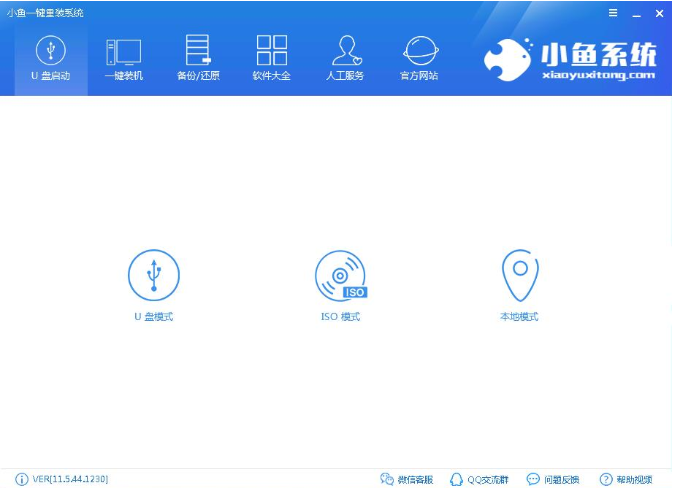
win7 PE示例1
3,这里勾选你的U盘,如果你是小白用户那么点击一键制作启动U盘即可,比较专业的人员可以自定义参数等
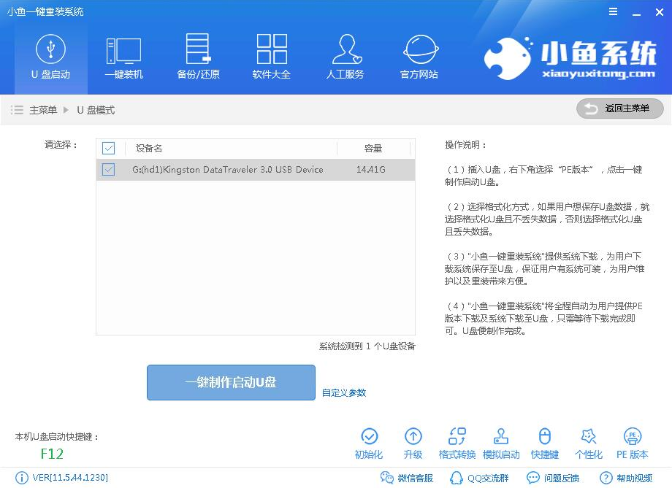
win7 PE示例2
4,现在大多主板都是UEFI,点击UEFI/BIOS双启动制作。
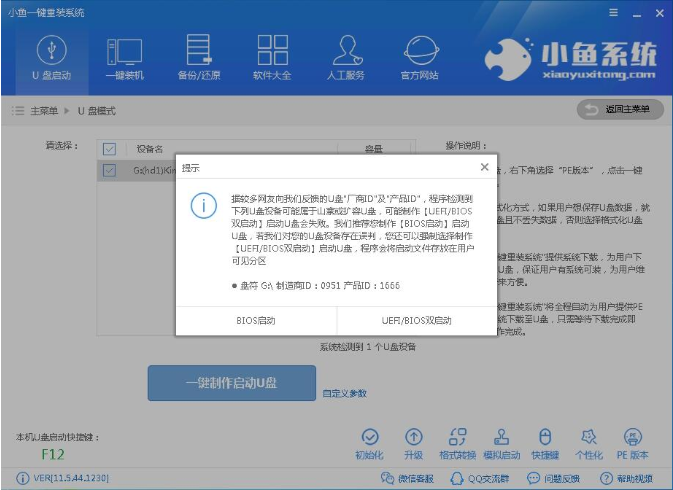
PE示例3
5,选择格式化U盘的方式,建议先自己备份U盘里面的东西,然后点击确定制作,之后点击选择高级版PE,详情可点及查看说明。
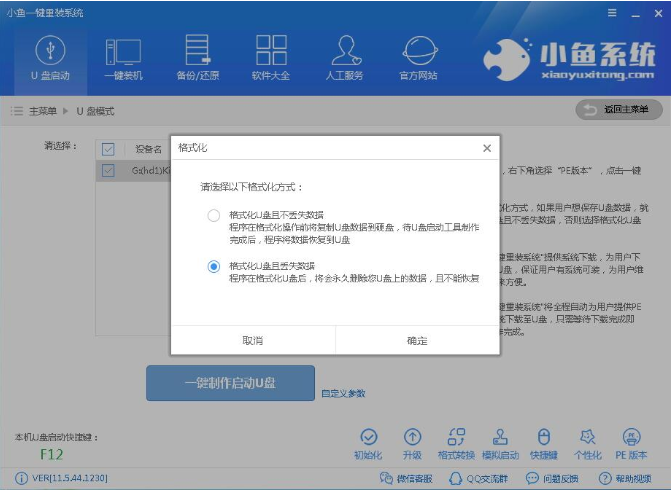
win7 PE示例4
6,这里可以下载系统镜像文件,按自己的需求看是否下载。
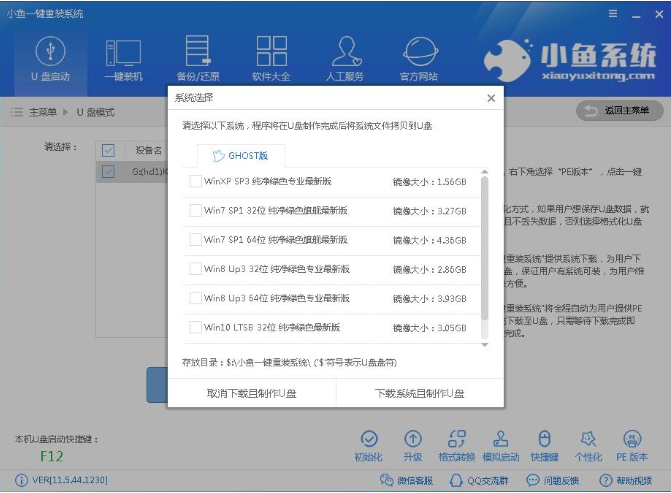
win7示例5
7,开始下载PE镜像文件,PE文件下载完成后会自动制作U盘启动盘,只需耐心等待制作完成即可,如出现下图制作完成。制作启动盘有很小的几率会失败,如果失败了按照上面的步骤重新制作一遍即可。
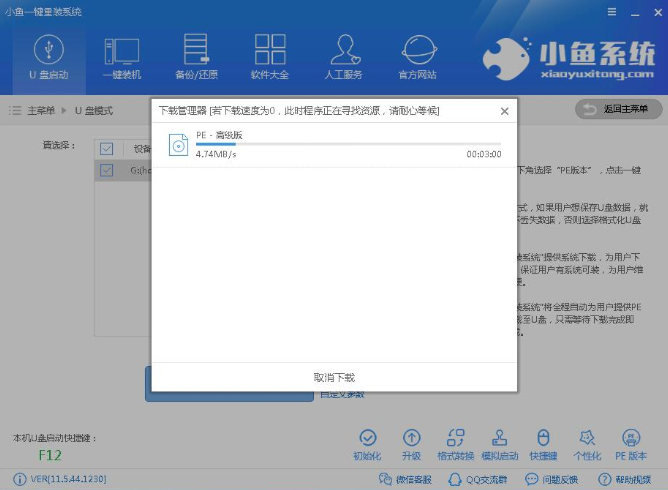
PE示例6

制作pe示例7
8,进入PE的U盘启动快捷键可以在制作工具里面查询,如下图,根据你的电脑的情况查询,或者在电脑开机时一般屏幕下方会出现短暂的按键提示,有boot对应的按键既是U盘启动快捷键,快捷键的使用方法:开机时不停的按快捷键在弹出来的引导菜单选择界面选择你的U盘,一般是带USB的选项。
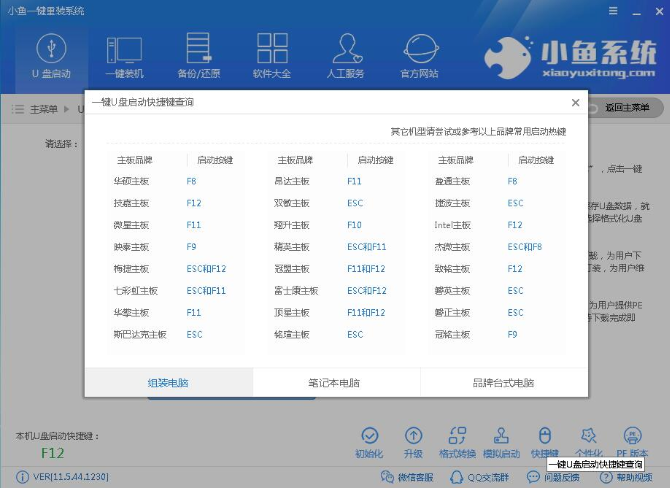
win7示例8
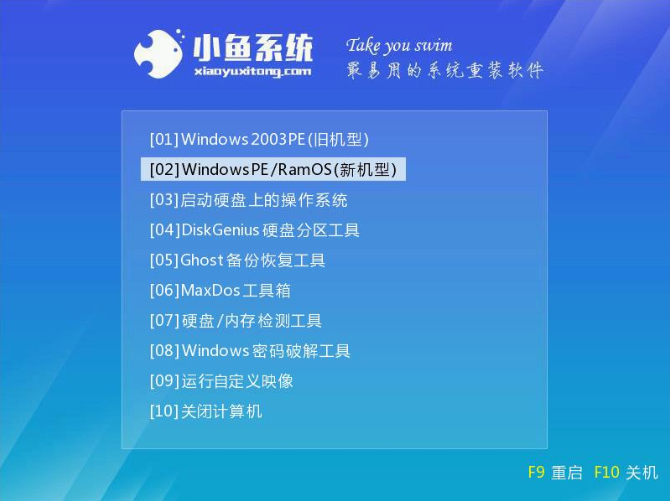
制作pe示例9
以上就是制作win7pe的操作方法啦~